
Meskipun Echo ukuran penuh dan Echo Dot memiliki suara yang layak untuk ukurannya yang diberikan, dibandingkan dengan speaker Bluetooth di atas meja yang jauh lebih besar (atau sistem home theater lengkap dengan dukungan Bluetooth), keduanya cukup lemah. Mari kita lihat bagaimana Anda dapat menautkannya ke speaker yang lebih besar dan lebih kuat.
Yang Anda Butuhkan untuk Pemasangan Bluetooth
TERKAIT: Cara Menggunakan Amazon Echo Anda sebagai Speaker Bluetooth
Ini bukan tutorial tentang cara menggunakan Bluetooth untuk mengirim musik untuk Gema Anda (misalnya untuk memutar musik dari ponsel Anda) —ini adalah tutorial tentang cara mengirim audio dari Gema ke speaker yang lebih besar. Jika Anda tertarik menggunakan Echo Anda sebagai speaker Bluetooth, silakan lihat tutorial kami di sini sebagai gantinya.
Untuk mencapai konfigurasi Echo-to-speaker, Anda memerlukan beberapa hal. Pertama, Anda memerlukan perangkat Echo (tentu saja). Kedua, Anda memerlukan semacam sistem speaker Bluetooth untuk menyambungkannya. Meskipun pilihan speaker Anda bisa sesederhana dan kompak seperti unit Bluetooth meja yang besar (seperti Sekarang Bass kami memamerkannya panduan kami untuk membeli speaker Bluetooth portabel ), benar-benar apa pun yang menawarkan konektivitas Bluetooth dan speaker yang bagus adalah kandidat yang potensial.
TERKAIT: Panduan Lengkap Membeli Speaker Bluetooth Portabel
Jika Anda memiliki bilah suara dengan konektivitas Bluetooth, misalnya — fitur yang kami soroti panduan membeli bilah suara kami —Anda dapat menautkan Echo Anda ke bilah suara. Faktanya, bahkan jika Anda memiliki tes pengeras suara lantai yang lama namun masih bagus, Anda dapat menghubungkan Echo Anda dengan mereka melalui Bluetooth dengan adaptor Bluetooth-ke-analog sederhana, seperti yang kami gunakan di panduan kami untuk menambahkan headphone Bluetooth ke HDTV Anda . Namun, perlu dicatat bahwa Echo Dot memiliki jack audio out fisik, sedangkan Echo ukuran penuh tidak — jika Anda senang meletakkan Echo Dot tepat di dekat speaker dan ingin melewati lompatan melalui lingkaran Bluetooth, Anda dapat cukup gunakan kabel headphone 3,5 mm male-to-male untuk menghubungkan Dot ke speaker Anda. (Ini juga akan menghasilkan kualitas yang lebih baik, karena Bluetooth sayangnya menurunkan kualitas audio.) Pengguna Echo ukuran penuh harus menggunakan Bluetooth.
Cara Memasangkan Perangkat Echo dan Speaker Bluetooth Anda
Setelah Anda memutuskan penyiapan speaker (yang sejauh ini merupakan bagian yang paling memakan waktu), bagian yang mudah adalah: memasangkan perangkat Echo Anda ke speaker tersebut. Colokkan speaker Anda dan / atau adaptor Bluetooth tambahan, jika ada. Colokkan perangkat Echo Anda di dekatnya (di mana saja di sekitar umum baik-baik saja, Bluetooth memiliki jangkauan sekitar 30 kaki). Ambil perangkat apa pun yang biasanya Anda gunakan untuk mengakses pengaturan Echo Anda (mis. IPhone Anda dengan aplikasi Alexa terpasang atau laptop Anda dengan alexa.amazon.com dimuat di browser web).
Pertama, masukkan speaker atau adaptor Bluetooth Anda ke mode berpasangan. Ini berbeda tergantung pada perangkat Anda, jadi konsultasikan manual pengguna atau Google nomor model untuk memeriksa instruksi.
Kedua, akses panel kontrol Alexa melalui ponsel atau browser web Anda. Klik Pengaturan dan kemudian pilih perangkat Echo yang ingin Anda pasangkan dari daftar "Perangkat".
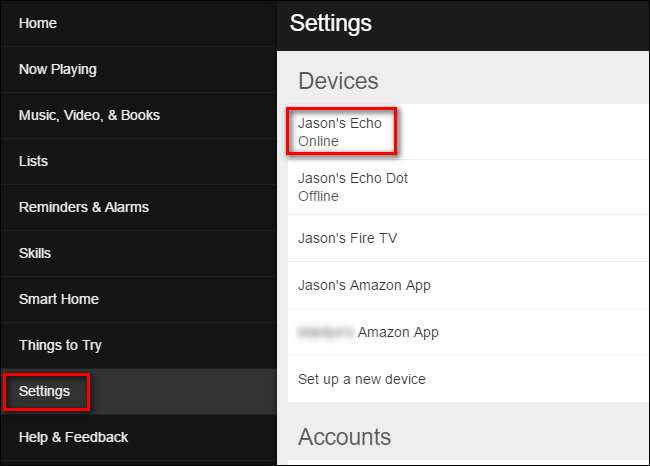
Di sub-bagian pertama, berlabel "Nirkabel", klik "Bluetooth".
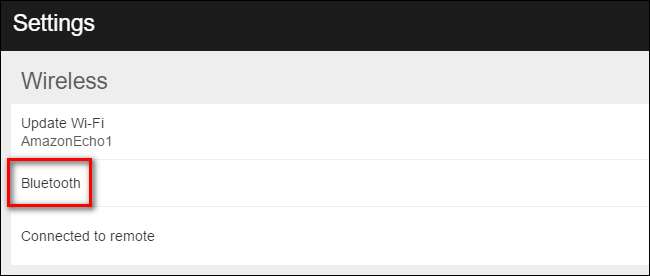
Di sini Anda akan melihat perangkat yang dipasangkan sebelumnya, termasuk perangkat apa pun yang telah Anda pasangkan ke Echo untuk menggunakan Echo sebagai speaker Bluetooth (seperti entri "iPhone" yang terlihat di bawah). Untuk memasangkan perangkat baru, klik tombol biru "Sandingkan Perangkat Baru".
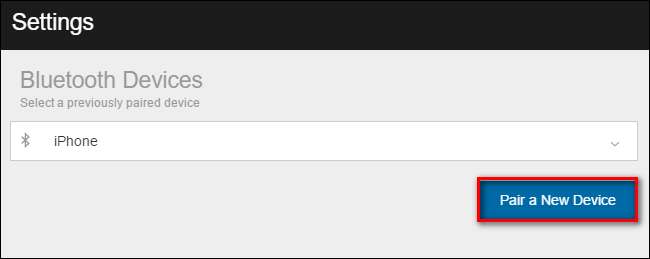
Sekarang saatnya untuk meletakkan speaker Bluetooth Anda dalam mode berpasangan. Speaker Anda akan muncul adalah daftar perangkat yang tersedia, seperti yang terlihat di bawah ini-klik di atasnya. Jika perangkat Anda tidak segera muncul, pastikan perangkat yang sebelumnya Anda pasangkan dengan speaker Anda (seperti iPhone Anda) telah mematikan Bluetooth — banyak perangkat akan segera terhubung kembali ke perangkat terdekat yang sebelumnya dipasangkan dimungkinkan, melewatkan mode pemasangan sama sekali .
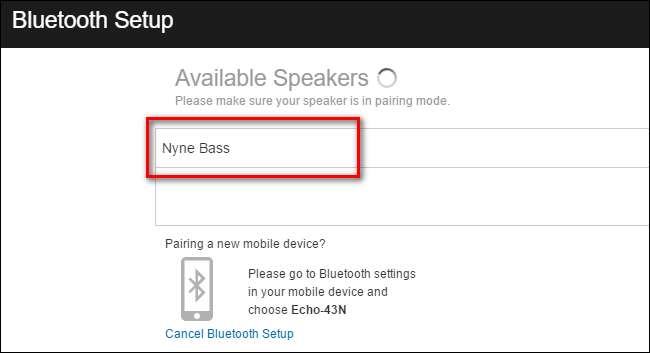
Setelah Anda memilih speaker, Anda akan melihat speaker tersebut tercantum di perangkat Bluetooth.
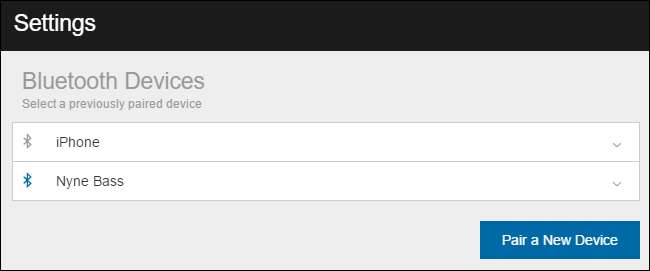
Buat catatan mental tentang apa yang disebut speaker atau adaptor. Dengan begitu, jika Echo Anda terputus karena suatu alasan, Anda selalu dapat memberikan instruksi lisan untuk menyambungkan kembali ke perangkat Bluetooth terdekat dan yang sebelumnya dipasangkan dengan mengucapkan "Alexa, sambungkan ke Nyne Bass" (atau apa pun sebutan speaker Anda).
Menempatkan Perangkat Echo Anda Setelah Memasangkan
Setelah proses pemasangan selesai, unit Echo Anda yang sebenarnya masih berfungsi sebagai input untuk semua perintah tetapi output akan datang dari speaker yang dipasangkan. Hal yang menyenangkan tentang Bluetooth adalah memungkinkan Anda untuk meletakkan perangkat Echo secara praktis di mana saja dalam jangkauan Bluetooth sekitar 30 kaki. Ini berarti jika speaker berada di ruang kerja di sebelah dapur Anda, tetapi 90% dari waktu Anda berada di dapur mengeluarkan perintah kepada Alexa saat Anda menyiapkan makanan atau sarapan, maka Anda dapat dengan mudah menempatkan Echo di dapur. dimana Alexa bisa mendengarmu dengan jelas.
Meskipun Amazon menyarankan Anda untuk menempatkan setidaknya 3 kaki ruang antara speaker dan perangkat Echo (karena jarak yang sangat dekat dapat menyulitkan, sementara audio keluar dari speaker, agar rangkaian mikrofon dapat mengambil perintah suara Anda dengan benar) kami menemukan bahwa kekhawatiran mereka sedikit berlebihan. Selama Anda tidak menyetel Gema langsung di depan sepasang pengeras suara yang aktif, tidak ada masalah. Tempatkan perangkat Echo di tempat yang paling masuk akal untuk penggunaan sehari-hari Anda dan selama perangkat tidak duduk tepat di depan speaker atau bertengger di atas subwoofer Anda, maka semuanya akan berfungsi dengan baik.







